UniFi – SMTP Sunucusu Olarak Ücretsiz E-posta Hizmeti Nasıl Kullanılır (Gmail)
Genel bakış
Kullanıcılar, başka bir uygun SMTP sunucusu olmadığında ve UniFi Cloud kullanılmayacaksa, ücretsiz bir Gmail hesabı ve Gmail Basit Posta Aktarım Protokolü (SMTP) Sunucusu kullanarak e-posta gönderecek şekilde UniFi Controller’ı nasıl yapılandıracaklarını öğreneceklerdir. Bu Şifremi Unuttum için gerekli mi? gönderilecek e-posta adresi.
Önemli: Google, bazı uygulamalardan veya cihazlardan gelen oturum açma girişimlerini engelleyebilir; bu durumda, oturum açma girişiminin engellendiğini belirten ve modern güvenlik standartlarını kullanmayan cihazlardan bahseden bir e-posta alırsınız. Bu sorunu çözmek için bu çalışma talimatını izleyin . Google hesabınızın 2FA doğrulaması etkinse, bunu düzeltmenize izin vermeyeceğini unutmayın.
İçindekiler
- Giriş
- Adımlar: Gmail’i SMTP Sunucusu Olarak Ayarlama
- Test ve Doğrulama
Giriş
UniFi Controller, Forget Password isteklerini yerine getirmek, yöneticileri davet etmek ve cihaz uyarıları iletmek için e-postaya güvenir.
UniFi Cloud Access etkinse , denetleyici otomatik olarak yönetici davetleri göndermek için bulut hizmetlerinden yararlanır (yalnızca). Bu, yönetici davetiyesinde “Bulut Erişimini Etkinleştir” veya “SDN’e Davet Et” seçeneği işaretlendiğinde gerçekleşir. SMTP ayarlarını, denetleyicinin çoğu e-posta iletisini (yerel hesap kurtarma ve e-posta uyarıları) göndermesi ve ayrıca “Bulut Erişimini Etkinleştir” veya “SDN’e Davet Et” seçeneğini seçmeden yönetici davetiyesi göndermesi için yapılandırmanız gerekir.
UniFi Cloud Access etkinleştirilmeyecekse , bir SMTP sunucusunun e-posta teslimini kolaylaştıracak şekilde yapılandırılması önemlidir – özellikle Forgot Password istekleri için, ancak e-posta uyarıları ve yönetici davetleri için de.
Adımlar: Gmail’i SMTP Sunucusu Olarak Ayarlama
1. Adım: Bir Gmail Hesabı Oluşturun
Yeni bir Gmail Hesabı oluşturun veya mevcut olanı kullanın. UniFi Controller tarafından gönderilen e-postaların bu e-posta hesabından geldiğini unutmayın.
Hesap bilgilerinizi (e-posta adresi ve şifre) not alın.
Google Apps Etki Alanı Yöneticisi, SMTP desteğini devre dışı bırakmadığı sürece, bir Google Apps hesabını da kullanabilirsiniz. Google Apps SMTP Desteği hakkında daha fazla bilgi için bkz. Https://support.google.com/a/answer/176600?hl=tr
NOT: Bu Google destek sayfasında belirtildiği gibi , 2 Adımlı Doğrulama kullanıyorsanız, denetleyicinin SMTP ayarlarını yapılandırabilmeniz için normal Google şifrenizi kullanmak yerine bir Uygulama şifresi oluşturmanız gerekebilir.
Adım 2: SMTP Sunucusu Desteğini Etkinleştirme
UniFi Controller’da, Ayarlar> Denetleyici> Posta Sunucusu bölümü > SMTP Sunucusu öğesine gidin ve “Posta sunucusunu etkinleştir” i işaretleyin. UniFi Controller’da konfigürasyon değişiklikleri yaparken Değişiklikleri Uygula’yı tıklamayı unutmayın.
Adım 3: SMTP Ayarlarını Yapılandırma
Posta Sunucusu bölümünü aşağıdaki gibi yapılandırın:
| Ana bilgisayar adı: smtp.gmail.com Bağlantı Noktası: 465 veya 587 SSL’yi etkinleştir: Kontrol edildi Doğrulamayı etkinleştir: Kontrol Edilen Kullanıcı Adı: 1. adımdaki Gmail e-posta adresini tam olarak girin (@ gmail.com veya @ alan_adiniz.com dahil) Şifre: Hesap şifresini girin Adım 1 Gönderen adresini belirtin: İşaretlenmemiş |
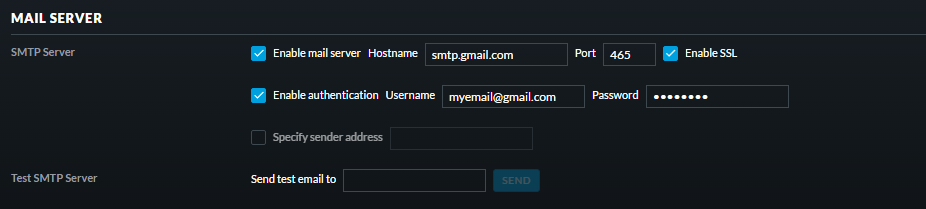
Test ve Doğrulama
“Test e-postasını gönder” etiketli metin kutusuna erişebildiğiniz geçerli bir e-posta adresi girin ve Gönder’i tıklayın. Tarayıcı ekranının sağ üst köşesinde bir başarı mesajı görmeli ve birkaç dakika içinde e-postanın başarıyla gönderildiğini onaylayan bir test e-postası almalısınız.
 Ubnt Türkiye Türkçe Forum ve Destek Sitesi Ubnt Airmax,Unifi access point , Edgemax ve Airfiber Teknik Destek ve Bilgi Sitesi
Ubnt Türkiye Türkçe Forum ve Destek Sitesi Ubnt Airmax,Unifi access point , Edgemax ve Airfiber Teknik Destek ve Bilgi Sitesi

yorumlayın
Geri Bildirim: Ubnt UniFi - Trafik Bant Genişliği Sınırlarını Ayarlama